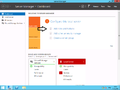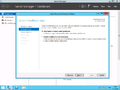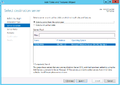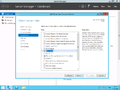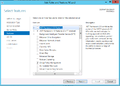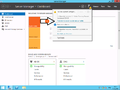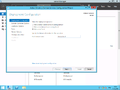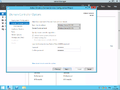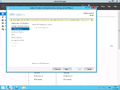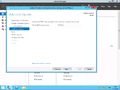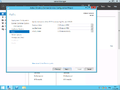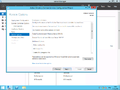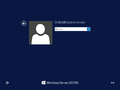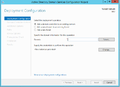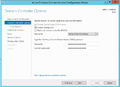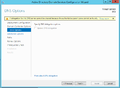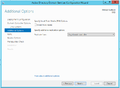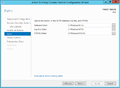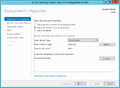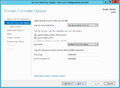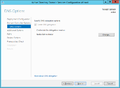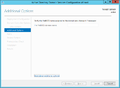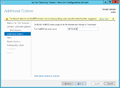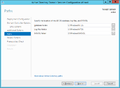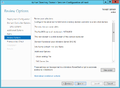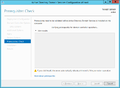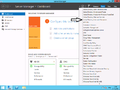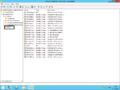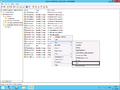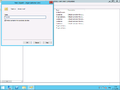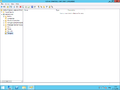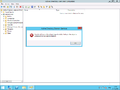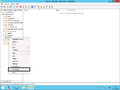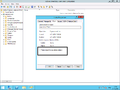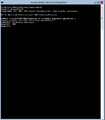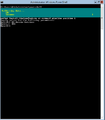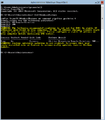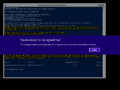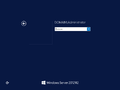Ero sivun ”Active Directory Domain Services” versioiden välillä
| (36 välissä olevaa versiota samalta käyttäjältä ei näytetä) | |||
| Rivi 1: | Rivi 1: | ||
| + | <languages/> | ||
| + | <translate> | ||
| + | <!--T:1--> | ||
Active Directory Domain Services (AD DS) on palvelu, jolla luodaan toimialue. Toimialue on yleinen organisaatiossa, jossa halutaan keskitää kaikki yhteen palvelimeen. Tämä palvelu mahdollistaa samalla käyttäjätunnuksella kirjautumisen kaikkiin toimialueen työasemiin, ellei rajoiteta [[Group Policy Management | Group Policy Managementin]] avulla. | Active Directory Domain Services (AD DS) on palvelu, jolla luodaan toimialue. Toimialue on yleinen organisaatiossa, jossa halutaan keskitää kaikki yhteen palvelimeen. Tämä palvelu mahdollistaa samalla käyttäjätunnuksella kirjautumisen kaikkiin toimialueen työasemiin, ellei rajoiteta [[Group Policy Management | Group Policy Managementin]] avulla. | ||
| + | <!--T:2--> | ||
Toimialue on vaatimus seuraavalle roolille [[Windows Deployment Services]] | Toimialue on vaatimus seuraavalle roolille [[Windows Deployment Services]] | ||
| + | <!--T:3--> | ||
<span style="color:red;"> HUOM! Toimialueen ohjauskoneena oleva palvelimen nimi pitää muutettava ennen asennusta. Asennuksen jälkeen nimeä ei voi muuttaa. Määritä kiinteä IP-osoite ennen roolin asennusta. </span> | <span style="color:red;"> HUOM! Toimialueen ohjauskoneena oleva palvelimen nimi pitää muutettava ennen asennusta. Asennuksen jälkeen nimeä ei voi muuttaa. Määritä kiinteä IP-osoite ennen roolin asennusta. </span> | ||
| − | == Asentaminen == | + | == Asentaminen == <!--T:4--> |
| + | <!--T:5--> | ||
HUOM! Windows Server 2008 R2 ja vanhemmat versiossa asennetaan '''dcromo.exe''' komennolla, ei Server Managerista. Tässä ohje: http://www.ictmanuaali.net/windows2008r2#toc7 | HUOM! Windows Server 2008 R2 ja vanhemmat versiossa asennetaan '''dcromo.exe''' komennolla, ei Server Managerista. Tässä ohje: http://www.ictmanuaali.net/windows2008r2#toc7 | ||
| + | <!--T:6--> | ||
# Avaa Server Manager | # Avaa Server Manager | ||
# Avaa '''Add Roles and Features''' (Lisää rooleja ja toimintoja) | # Avaa '''Add Roles and Features''' (Lisää rooleja ja toimintoja) | ||
| Rivi 18: | Rivi 25: | ||
# Tarkista että olet määrittänyt oikein ja valitse '''Install''' | # Tarkista että olet määrittänyt oikein ja valitse '''Install''' | ||
| + | <!--T:7--> | ||
<gallery> | <gallery> | ||
File:server_manager_add_role_and_features.png | 2. | File:server_manager_add_role_and_features.png | 2. | ||
| Rivi 26: | Rivi 34: | ||
</gallery> | </gallery> | ||
| − | == Konfigurointi == | + | == Konfigurointi == <!--T:8--> |
| + | <!--T:9--> | ||
Asennuksen suoriuduttuaan jatketaan palvelimen määritystä toimialueen ohjauskoneeseen. | Asennuksen suoriuduttuaan jatketaan palvelimen määritystä toimialueen ohjauskoneeseen. | ||
| − | + | <!--T:10--> | |
| + | Nyt sinun tulisi tietää miten AD toimialueen ohjain asennetaan. | ||
| − | + | <!--T:11--> | |
| − | + | * Luomalla '''New Forest''', eli kokonaan uuden toimialueen. | |
| + | * Lisäämällä '''Domain Controller''' aikaisemmin luotuun toimialueeseen. Vaatii siis että on olemassa toimialue. | ||
| + | * Luomalla uusi toimialue aikaisemmin luotuun '''Forest'''. Vaatii aikaisemmin luotuun Forest. | ||
| − | + | === Add a new forest === <!--T:12--> | |
| + | <!--T:13--> | ||
| + | # Avaa Server Managerista ylhäältä lipun kohtaa '''Promote this server domain controller'''. | ||
| + | #Luodaan uuteen metsään toimialue. Valitse '''Add new domain new forest'''. (Windows Server 2008 R2 ja vanhemmat käyttöjärjestelmän käyttäjät voivat seurata tästä kohtaa eteenpäin. Anna toimialueelle nimi, käytän nyt tässä esimerkissä domain.local, mutta voit käyttää myös .fi / .com jne. päätteitä jos omistat ne. .local on hyvä pääte jos vain yksityinen palvelin.Suositus on AD.domain.local / AD.domain.com | ||
# '''Forest level''' määritetään toimialueiden käyttöjärjestelmien mukaan. Suositus on korkein taso, jos mahdollista. Alimmassa tasossa toimii myös kaikki uusimmat käyttöjärjestelmät. Esimerkki: Windows 7 vaatii Windows Server 2008 R2 metsän tasoksi, kuitenkin Windows 8.X toimii siinäkin. Windows Vista ei toimi, jos metsän taso on Windows Server 2008 R2 tai korkeampi. Huomioithan, että Windows XP ei ole tuettu Windows Server 2012 R2 toimialueelle. '''Domain Functional Level''' kannattaa laittaa sama kuin Forest Level. Määritä AD DS palvelulle salasana jonka muistat, tätä tarvitaan AD palvelun varmuuskopioinnissa. | # '''Forest level''' määritetään toimialueiden käyttöjärjestelmien mukaan. Suositus on korkein taso, jos mahdollista. Alimmassa tasossa toimii myös kaikki uusimmat käyttöjärjestelmät. Esimerkki: Windows 7 vaatii Windows Server 2008 R2 metsän tasoksi, kuitenkin Windows 8.X toimii siinäkin. Windows Vista ei toimi, jos metsän taso on Windows Server 2008 R2 tai korkeampi. Huomioithan, että Windows XP ei ole tuettu Windows Server 2012 R2 toimialueelle. '''Domain Functional Level''' kannattaa laittaa sama kuin Forest Level. Määritä AD DS palvelulle salasana jonka muistat, tätä tarvitaan AD palvelun varmuuskopioinnissa. | ||
# DNS Delegation voidaan useammassa tapauksessa ohittaa. | # DNS Delegation voidaan useammassa tapauksessa ohittaa. | ||
| Rivi 45: | Rivi 60: | ||
| + | <!--T:14--> | ||
<gallery> | <gallery> | ||
File:promote_this_server_domain_controller1.png | 1. | File:promote_this_server_domain_controller1.png | 1. | ||
| Rivi 55: | Rivi 71: | ||
File:promote_this_server_domain_controller8.png | 8. | File:promote_this_server_domain_controller8.png | 8. | ||
| + | <!--T:15--> | ||
</gallery> | </gallery> | ||
| − | === Add new domain to existing forest === | + | === Add new a domain controller to an existing forest === |
| + | Lisätään uusi toimialueen ohjauskone aikaisempaan luotuun metsään. | ||
| + | |||
| + | #Kirjoita domainiksi domain, johon haluat yhdistää. Sinulta kysytään tämän jälkeen käyttäjäoikeuksia. Anna toimialueen järjestelmävalvojan domain, käyttäjätunnus ja salasana. Sen jälkeen odota hetki, metsän domainit pitäisi listautua sen jälkeen. Valitse domain ja jatka NEXT painikkeella. | ||
| + | #Määritä DSRM salasana. | ||
| + | #DNS välilehden voit ohittaa | ||
| + | #Sallitaan toistaminen kaikilta toimialueen ohjauskoneilta. | ||
| + | #Määritetään oletussijainnit Active Directory Domain Servicen tietokannalle, lokitiedostoille ja SYSVOL:ille. | ||
| + | #Vahvista asetukset | ||
| + | #Odota hetki, dcpromo tarkistaa asetuksia. | ||
| + | #Kun dcpromo on vahvistanut asetukset jatka valitsemalla asenna. | ||
| + | |||
| + | |||
| + | <gallery> | ||
| + | Tiedosto:Active_directory_add_domain_controller_existing_domain.png|1. | ||
| + | Tiedosto:Active_directory_add_domain_controller_existing_domain_2.png|2. | ||
| + | Tiedosto:Active_directory_add_domain_controller_existing_domain_3.png|3. | ||
| + | Tiedosto:Active_directory_add_domain_controller_existing_domain_4.png|4. | ||
| + | Tiedosto:Active_directory_add_domain_controller_existing_domain_5.png|5. | ||
| + | </gallery> | ||
| + | |||
| + | ''Tätä ohjetta testatessamme dcpromo ei hyväksynyt staattisia IPv4-osoitteita'' | ||
| + | |||
| + | |||
| + | * Windows Server 2012 vaatii että '''Forest Level''' on vähintään Windows Server 2003 | ||
| + | |||
| + | === Add new a domain to an existing forest === <!--T:16--> | ||
| + | |||
| + | <!--T:17--> | ||
<span style="color:red;"> Tämä ohje ei vielä toimi. dcpromo jää jumiin </span> | <span style="color:red;"> Tämä ohje ei vielä toimi. dcpromo jää jumiin </span> | ||
| + | <!--T:18--> | ||
<gallery> | <gallery> | ||
Tiedosto:SubAD-01.png|1 | Tiedosto:SubAD-01.png|1 | ||
| Rivi 72: | Rivi 118: | ||
</gallery> | </gallery> | ||
| − | === Käyttäjät, | + | == Hallinta == |
| + | |||
| + | Kun konfigurointi on suoritettu niin tutustutaan Active Directoryn hallintatyökaluihin. | ||
| + | |||
| + | === Käyttäjät, ryhmät, organisaatioyksiköt ja tietokoneet === <!--T:19--> | ||
| − | Avaa Server Managerista -> Tools -> Active Directory Users and Computers. | + | <!--T:20--> |
| + | Avaa Server Managerista -> Tools -> Active Directory Users and Computers. | ||
| + | <!--T:21--> | ||
<gallery> | <gallery> | ||
Tiedosto: Active directory users and computers 1.png| | Tiedosto: Active directory users and computers 1.png| | ||
| + | Tiedosto: Active directory users and computers 2.png| | ||
| + | Tiedosto: Active directory users and computers 3.png| | ||
</gallery> | </gallery> | ||
| − | ==== Uusi käyttäjä toimialueelle ==== | + | ==== Käyttäjät (CN) ==== <!--T:22--> |
| + | |||
| + | ===== Uusi käyttäjä toimialueelle ===== <!--T:23--> | ||
| + | <!--T:24--> | ||
Nyt luodaan toimialueellemme uusi käyttäjätili, jolla on perusoikeus kirjautua kaikille toimialueen työasemille. Esimerkissämme luomme käyttäjälle Matti Meikäläiselle toimialueelle käyttäjätilin. | Nyt luodaan toimialueellemme uusi käyttäjätili, jolla on perusoikeus kirjautua kaikille toimialueen työasemille. Esimerkissämme luomme käyttäjälle Matti Meikäläiselle toimialueelle käyttäjätilin. | ||
| − | #Avaa | + | <!--T:25--> |
| + | #Avaa Users | ||
#Avaa hiiren kaksoispainikkeella New - User | #Avaa hiiren kaksoispainikkeella New - User | ||
#Anna käyttäjälle etunimi, sukunimi ja kirjautumisen nimi. | #Anna käyttäjälle etunimi, sukunimi ja kirjautumisen nimi. | ||
#Anna salasana Matti Meikäläiselle. Oletuksena on rastitettu: User must change password at next logon = Käyttäjän on vaihdettava salasana seuraanan kirjautumisen yhteydessä. | #Anna salasana Matti Meikäläiselle. Oletuksena on rastitettu: User must change password at next logon = Käyttäjän on vaihdettava salasana seuraanan kirjautumisen yhteydessä. | ||
| + | #Nyt on käyttäjälle Matti Meikäläiselle luotu käyttäjätili. Oletuksena käyttäjätili on ryhmässä Domain Users (Toimialueen käyttäjä) ja sillä on oikeus kirjautua kaikille työasemille. Domain Users käyttäjällä ei ole oletuksena järjestelmävalvojan oikeuksia. | ||
| + | <!--T:26--> | ||
<gallery> | <gallery> | ||
File:Active directory users and computers create new user 1.png|1. | File:Active directory users and computers create new user 1.png|1. | ||
| Rivi 95: | Rivi 155: | ||
File:Active directory users and computers create new user 3.png|3. | File:Active directory users and computers create new user 3.png|3. | ||
File:Active directory users and computers create new user 4.png|4. | File:Active directory users and computers create new user 4.png|4. | ||
| + | File:Active directory users and computers create new user 5.png|5. | ||
</gallery> | </gallery> | ||
| − | == | + | ==== Organisaatioyksiköt (OU) ==== <!--T:27--> |
| + | |||
| + | <!--T:28--> | ||
| + | Organisaatioyksiköt (Organisaational Unit = OU) helpottavat suurissa organisaatiossa tietokoneiden, ryhmien ja käyttäjien hallintaa. | ||
| + | <!--T:29--> | ||
| + | #Avaa hiiren kaksoispainikkeella domain.local -> New -> Organisational Unit | ||
| + | #Luodaan organisaatioyksikkö ''Tampere''. | ||
| + | #Nyt on luotu 3 eri organisaatioyksikköä | ||
| + | #Luodaan Tampere OU:n alle kaksi OU:ta koneet ja kayttajat | ||
| + | |||
| + | <!--T:30--> | ||
| + | <gallery> | ||
| + | Tiedosto:Active_directory_users_and_computers_create_new_ou_1.png|1. | ||
| + | Tiedosto:Active_directory_users_and_computers_create_new_ou_2.png|2. | ||
| + | File:Active_directory_users_and_computers_create_new_ou_3.png|3. | ||
| + | File:Active_directory_users_and_computers_create_new_ou_4.png|4. | ||
| + | </gallery> | ||
| + | |||
| + | ===== Organisaatioyksikön poistaminen ===== <!--T:31--> | ||
| + | |||
| + | <!--T:32--> | ||
| + | #Organisaatioyksikköä ei voi vain poistaa joka käy ilmi ensimmäisestä kuvasta. Se on suojattu ns. "poistaminen vahingossa" | ||
| + | #Avaa valikosta View -> Advance Features | ||
| + | #Avaa hiiren kaksoispainikkeella poistettavasta organisaatioyksiköstä Properties. | ||
| + | #Poista rasti Object välilehdestä Protect object from accidental deletion. | ||
| + | #Nyt voit poistaa organisaatioyksikön. | ||
| + | |||
| + | <!--T:33--> | ||
| + | Suositeltavaa poiston jälkeen Advance Features ottaminen pois käytöstä. | ||
| + | |||
| + | <!--T:34--> | ||
| + | <gallery> | ||
| + | Tiedosto:Active directory users and computers delete ou 1.png|1. | ||
| + | Tiedosto:Active directory users and computers delete ou 2.png|2. | ||
| + | Tiedosto:Active directory users and computers delete ou 3.png|3. | ||
| + | Tiedosto:Active directory users and computers delete ou 4.png|4. | ||
| + | </gallery> | ||
| + | |||
| + | == Powershell == <!--T:35--> | ||
| + | |||
| + | <!--T:36--> | ||
Suunnitelmissamme on asentaa Active Directory Domain Services konfiguroida sitä. Määritä kiinteä IP-osoite ennen asennusta [[Server_Core#Verkkoasetukset|sconfigin]] avulla. | Suunnitelmissamme on asentaa Active Directory Domain Services konfiguroida sitä. Määritä kiinteä IP-osoite ennen asennusta [[Server_Core#Verkkoasetukset|sconfigin]] avulla. | ||
| + | <!--T:37--> | ||
Avaa Powershell | Avaa Powershell | ||
| − | powershell | + | <!--T:38--> |
| + | powershell | ||
| + | <!--T:39--> | ||
Tämän jälkeen anna komento | Tämän jälkeen anna komento | ||
| − | + | <!--T:40--> | |
| + | Install-WindowsFeature | ||
| − | AD-Domain-Services | + | <!--T:41--> |
| + | AD-Domain-Services | ||
| − | DNS | + | <!--T:42--> |
| + | DNS | ||
| + | <!--T:43--> | ||
<gallery> | <gallery> | ||
Tiedosto:Active directory installation server core 1.png| | Tiedosto:Active directory installation server core 1.png| | ||
| Rivi 119: | Rivi 227: | ||
</gallery> | </gallery> | ||
| + | <!--T:44--> | ||
Tämän jälkeen luodaan uusi Forest. | Tämän jälkeen luodaan uusi Forest. | ||
| − | Install-ADDSforest | + | <!--T:45--> |
| + | Install-ADDSforest | ||
| + | <!--T:46--> | ||
<gallery> | <gallery> | ||
Tiedosto:Active directory installation server core 4.png|Anna toimialueelle nimi ja salasana. Tätä salasanaa tarvitaan vain toimialueen varmuuskopioinnissa. | Tiedosto:Active directory installation server core 4.png|Anna toimialueelle nimi ja salasana. Tätä salasanaa tarvitaan vain toimialueen varmuuskopioinnissa. | ||
| Rivi 129: | Rivi 240: | ||
</gallery> | </gallery> | ||
| + | <!--T:47--> | ||
Tehdään DNS reverse lookup zone: | Tehdään DNS reverse lookup zone: | ||
| − | Add-DnsServerPrimaryZone -NetworkId "10.5.26.0/24" -ReplicationScope "Forest" | + | <!--T:48--> |
| + | Add-DnsServerPrimaryZone -NetworkId "10.5.26.0/24" -ReplicationScope "Forest" | ||
| − | === Users and Computers === | + | === Users and Computers === <!--T:49--> |
| + | <!--T:50--> | ||
Seuraavaksi neuvomme miten näet toimialueesi käyttäjätilit, organisaatioyksiköt, ryhmät ja tietokoneet. | Seuraavaksi neuvomme miten näet toimialueesi käyttäjätilit, organisaatioyksiköt, ryhmät ja tietokoneet. | ||
| − | Import-Module ActiveDirectory | + | <!--T:51--> |
| + | Import-Module ActiveDirectory | ||
cd AD: | cd AD: | ||
| − | dir | + | <!--T:52--> |
| + | dir | ||
| + | <!--T:53--> | ||
Tulostuu: | Tulostuu: | ||
| Rivi 152: | Rivi 269: | ||
ForestDnsZones domainDNS DC=ForestDnsZones,DC=domain,DC=local | ForestDnsZones domainDNS DC=ForestDnsZones,DC=domain,DC=local | ||
| − | cd "DC=domain,DC=local" | + | <!--T:54--> |
| + | cd "DC=domain,DC=local" | ||
dir | dir | ||
| + | <!--T:55--> | ||
Sivulle tulostuu sama kuin Active Directory Users and Computers | Sivulle tulostuu sama kuin Active Directory Users and Computers | ||
| − | Builtin builtinDomain CN=Builtin,DC=domain,DC=local | + | <!--T:56--> |
| + | Builtin builtinDomain CN=Builtin,DC=domain,DC=local | ||
COMPUTER organizationalUnit OU=COMPUTER,DC=domain,DC=local | COMPUTER organizationalUnit OU=COMPUTER,DC=domain,DC=local | ||
Computers container CN=Computers,DC=domain,DC=local | Computers container CN=Computers,DC=domain,DC=local | ||
| Rivi 172: | Rivi 292: | ||
Users container CN=Users,DC=domain,DC=local | Users container CN=Users,DC=domain,DC=local | ||
| + | <!--T:57--> | ||
jatka siirtymällä esimerkiksi | jatka siirtymällä esimerkiksi | ||
| − | dir "CN=Users" | + | <!--T:58--> |
| + | dir "CN=Users" | ||
| + | <!--T:59--> | ||
niin näet käyttäjätilit palvelimessasi. | niin näet käyttäjätilit palvelimessasi. | ||
| − | === | + | ==== Konetilit ==== <!--T:60--> |
| + | |||
| + | <!--T:61--> | ||
| + | Luo konetili komennolla: | ||
| + | |||
| + | <!--T:62--> | ||
| + | New-ADComputer | ||
| + | |||
| + | <!--T:63--> | ||
| + | Tiedot komentotilistä saat komennolla: | ||
| + | |||
| + | <!--T:64--> | ||
| + | GetADComputer | ||
| + | <!--T:65--> | ||
| + | Poista konetili komennolla: | ||
| + | |||
| + | <!--T:66--> | ||
| + | Remove-ADComputer | ||
| + | |||
| + | ==== Käyttäjätilit ==== <!--T:67--> | ||
| + | |||
| + | <!--T:68--> | ||
| + | Luodaan uusi käyttäjätili nimellä testi | ||
| + | |||
| + | <!--T:69--> | ||
| + | New–ADUser -Name ’Testi Käyttäjä’ - SamAccountName 'testik' | ||
| + | |||
| + | <!--T:70--> | ||
| + | Määritetään salasana käyttäjälle testikäyttäjä ja salasanana on Password2014 | ||
| + | |||
| + | <!--T:71--> | ||
| + | Set-ADAccountPassword ’Testikäyttäjä’ –NewPassword (ConvertTo-SecureString - AsPlainText -string 'Password2014' -force). | ||
| + | |||
| + | <!--T:72--> | ||
| + | Pakota käyttäjätilin vaihtamaan salasanan seuraavan kirjautumisen yhteydessä: | ||
| + | |||
| + | <!--T:73--> | ||
| + | Set-ADUser testi - hangePasswordAtLogon $true | ||
| + | |||
| + | <!--T:74--> | ||
| + | Tarkastele käyttäjän tietoja | ||
| + | |||
| + | <!--T:75--> | ||
| + | Get-ADUser 'testi' | ||
| + | |||
| + | <!--T:76--> | ||
| + | Usealle eri käyttäjätilille suoritettavat toiminnot onnistuu ''filter'' parametrillä. Esimerkiksi otetaan kaikki käyttäjät käyttöön organisaatioyksikössä ''tamk''. | ||
| + | |||
| + | <!--T:77--> | ||
| + | Get-ADUser -Filter "Organization -eq 'tamk'" | Enable-ADAccount. | ||
| + | |||
| + | <!--T:78--> | ||
| + | Käyttäjätilin poisto onnistuu komennolla | ||
| + | |||
| + | <!--T:79--> | ||
| + | Remove-ADUser | ||
| + | |||
| + | <!--T:80--> | ||
| + | Aktiivihakemistossa objektien siirto onnistuu Move-ADObject komennolla. Esimerkissä siirretään testikäyttäjä OU1 -> OU2. | ||
| + | |||
| + | <!--T:81--> | ||
| + | Move-ADObject -Identity testi -TargetPath '.\OU=OU2' | ||
| + | |||
| + | ==== Käyttöoikeusryhmät ==== <!--T:82--> | ||
| + | |||
| + | <!--T:83--> | ||
| + | Luo uusi käyttöoikeusryhmä komennolla: | ||
| + | |||
| + | <!--T:84--> | ||
| + | New-ADGroup | ||
| + | |||
| + | <!--T:85--> | ||
| + | New-ADGroup -Name 'Ryhmä A' - GroupScope DomainLocal. | ||
| + | |||
| + | <!--T:86--> | ||
| + | Lisää käyttäjätili käyttäjäoikeusryhmään: | ||
| + | |||
| + | <!--T:87--> | ||
| + | AddADGroupMember | ||
| + | |||
| + | <!--T:88--> | ||
| + | Add-ADGroupMember -Identity 'Ryhmä A' -Members testi | ||
| + | |||
| + | <!--T:89--> | ||
| + | Poista käyttjätili ryhmästä: | ||
| + | |||
| + | <!--T:90--> | ||
| + | Remove-ADGroup. | ||
| + | |||
| + | === Organisaatioyksiköt === <!--T:91--> | ||
| + | |||
| + | <!--T:92--> | ||
| + | Luodaan organisaatioyksikkö komennolla: | ||
| + | |||
| + | <!--T:93--> | ||
| + | New-ADOrganizationalUnit -name OU1 -Path '.\DC=ONT,DC=local | ||
| + | |||
| + | |||
| + | === Powershellin avulla toimialueelle === <!--T:94--> | ||
| + | |||
| + | <!--T:95--> | ||
Tällä PowerShell komennolla saat liitettyä palvelimen toimialueelle nimeltä testi.local. Varmista ennen liitosta että tämä palvelin käyttää ensisijaisena DNS palvelimena liitettävän toimialueen ohjauskonetta. | Tällä PowerShell komennolla saat liitettyä palvelimen toimialueelle nimeltä testi.local. Varmista ennen liitosta että tämä palvelin käyttää ensisijaisena DNS palvelimena liitettävän toimialueen ohjauskonetta. | ||
| − | Add-Computer -DomainName domain.local | + | <!--T:96--> |
| + | Add-Computer -DomainName domain.local | ||
| + | <!--T:97--> | ||
Voit myös liittää sconfigin avulla toimialueelle [[Server Core|Server Coressa]]. | Voit myös liittää sconfigin avulla toimialueelle [[Server Core|Server Coressa]]. | ||
| − | == Katso myös == | + | == Katso myös == <!--T:98--> |
* [[Windows 8.1 | Windows 8.1 toimialueelle]] | * [[Windows 8.1 | Windows 8.1 toimialueelle]] | ||
* [[Linux AD liitos]] | * [[Linux AD liitos]] | ||
| − | == Lähteet == | + | == Lähteet == <!--T:99--> |
| + | <!--T:100--> | ||
http://www.ictmanuaali.net/windows2008r2 | http://www.ictmanuaali.net/windows2008r2 | ||
| + | <!--T:101--> | ||
http://www.ictmanuaali.net/windows8server | http://www.ictmanuaali.net/windows8server | ||
| + | |||
| + | <!--T:102--> | ||
| + | https://www.theseus.fi/bitstream/handle/10024/78424/Koivisto_Iiro.pdf?sequence=1 | ||
| + | </translate> | ||
| + | |||
| + | [[Category:Windows Server 2012 R2]] | ||
| + | [[Category:Active Directory]] | ||
Nykyinen versio 30. huhtikuuta 2015 kello 18.02
Active Directory Domain Services (AD DS) on palvelu, jolla luodaan toimialue. Toimialue on yleinen organisaatiossa, jossa halutaan keskitää kaikki yhteen palvelimeen. Tämä palvelu mahdollistaa samalla käyttäjätunnuksella kirjautumisen kaikkiin toimialueen työasemiin, ellei rajoiteta Group Policy Managementin avulla.
Toimialue on vaatimus seuraavalle roolille Windows Deployment Services
HUOM! Toimialueen ohjauskoneena oleva palvelimen nimi pitää muutettava ennen asennusta. Asennuksen jälkeen nimeä ei voi muuttaa. Määritä kiinteä IP-osoite ennen roolin asennusta.
Sisällysluettelo
Asentaminen
HUOM! Windows Server 2008 R2 ja vanhemmat versiossa asennetaan dcromo.exe komennolla, ei Server Managerista. Tässä ohje: http://www.ictmanuaali.net/windows2008r2#toc7
- Avaa Server Manager
- Avaa Add Roles and Features (Lisää rooleja ja toimintoja)
- Valitse asennustyyppi.
- Valitse palvelin, johon asennetaan rooleja.
- Valitse rooleista Active Directory Domain Service ja DNS Server ja valitse NEXT.
- Voit ohittaa Feature välilehden ja jatka NEXT.
- Tarkista että olet määrittänyt oikein ja valitse Install
Konfigurointi
Asennuksen suoriuduttuaan jatketaan palvelimen määritystä toimialueen ohjauskoneeseen.
Nyt sinun tulisi tietää miten AD toimialueen ohjain asennetaan.
- Luomalla New Forest, eli kokonaan uuden toimialueen.
- Lisäämällä Domain Controller aikaisemmin luotuun toimialueeseen. Vaatii siis että on olemassa toimialue.
- Luomalla uusi toimialue aikaisemmin luotuun Forest. Vaatii aikaisemmin luotuun Forest.
Add a new forest
- Avaa Server Managerista ylhäältä lipun kohtaa Promote this server domain controller.
- Luodaan uuteen metsään toimialue. Valitse Add new domain new forest. (Windows Server 2008 R2 ja vanhemmat käyttöjärjestelmän käyttäjät voivat seurata tästä kohtaa eteenpäin. Anna toimialueelle nimi, käytän nyt tässä esimerkissä domain.local, mutta voit käyttää myös .fi / .com jne. päätteitä jos omistat ne. .local on hyvä pääte jos vain yksityinen palvelin.Suositus on AD.domain.local / AD.domain.com
- Forest level määritetään toimialueiden käyttöjärjestelmien mukaan. Suositus on korkein taso, jos mahdollista. Alimmassa tasossa toimii myös kaikki uusimmat käyttöjärjestelmät. Esimerkki: Windows 7 vaatii Windows Server 2008 R2 metsän tasoksi, kuitenkin Windows 8.X toimii siinäkin. Windows Vista ei toimi, jos metsän taso on Windows Server 2008 R2 tai korkeampi. Huomioithan, että Windows XP ei ole tuettu Windows Server 2012 R2 toimialueelle. Domain Functional Level kannattaa laittaa sama kuin Forest Level. Määritä AD DS palvelulle salasana jonka muistat, tätä tarvitaan AD palvelun varmuuskopioinnissa.
- DNS Delegation voidaan useammassa tapauksessa ohittaa.
- Tarkista että NETBIOS nimi on oikein. Yleensä tämä tulee automaattisesti.
- Määritä asennuspolku. Yleensä oletuspolku riittää.
- Tarkista määrittämäsi asetukset
- Jatka painamalla Install ja odota että palvelin on käynnistynyt uudelleen. Tämä voi kestää jonkin aikaa. Uudelleen käynnistyksen jälkeen kirjautuminen on muodossa domain\käyttäjätunnus
Add new a domain controller to an existing forest
Lisätään uusi toimialueen ohjauskone aikaisempaan luotuun metsään.
- Kirjoita domainiksi domain, johon haluat yhdistää. Sinulta kysytään tämän jälkeen käyttäjäoikeuksia. Anna toimialueen järjestelmävalvojan domain, käyttäjätunnus ja salasana. Sen jälkeen odota hetki, metsän domainit pitäisi listautua sen jälkeen. Valitse domain ja jatka NEXT painikkeella.
- Määritä DSRM salasana.
- DNS välilehden voit ohittaa
- Sallitaan toistaminen kaikilta toimialueen ohjauskoneilta.
- Määritetään oletussijainnit Active Directory Domain Servicen tietokannalle, lokitiedostoille ja SYSVOL:ille.
- Vahvista asetukset
- Odota hetki, dcpromo tarkistaa asetuksia.
- Kun dcpromo on vahvistanut asetukset jatka valitsemalla asenna.
Tätä ohjetta testatessamme dcpromo ei hyväksynyt staattisia IPv4-osoitteita
- Windows Server 2012 vaatii että Forest Level on vähintään Windows Server 2003
Add new a domain to an existing forest
Tämä ohje ei vielä toimi. dcpromo jää jumiin
Hallinta
Kun konfigurointi on suoritettu niin tutustutaan Active Directoryn hallintatyökaluihin.
Käyttäjät, ryhmät, organisaatioyksiköt ja tietokoneet
Avaa Server Managerista -> Tools -> Active Directory Users and Computers.
Käyttäjät (CN)
Uusi käyttäjä toimialueelle
Nyt luodaan toimialueellemme uusi käyttäjätili, jolla on perusoikeus kirjautua kaikille toimialueen työasemille. Esimerkissämme luomme käyttäjälle Matti Meikäläiselle toimialueelle käyttäjätilin.
- Avaa Users
- Avaa hiiren kaksoispainikkeella New - User
- Anna käyttäjälle etunimi, sukunimi ja kirjautumisen nimi.
- Anna salasana Matti Meikäläiselle. Oletuksena on rastitettu: User must change password at next logon = Käyttäjän on vaihdettava salasana seuraanan kirjautumisen yhteydessä.
- Nyt on käyttäjälle Matti Meikäläiselle luotu käyttäjätili. Oletuksena käyttäjätili on ryhmässä Domain Users (Toimialueen käyttäjä) ja sillä on oikeus kirjautua kaikille työasemille. Domain Users käyttäjällä ei ole oletuksena järjestelmävalvojan oikeuksia.
Organisaatioyksiköt (OU)
Organisaatioyksiköt (Organisaational Unit = OU) helpottavat suurissa organisaatiossa tietokoneiden, ryhmien ja käyttäjien hallintaa.
- Avaa hiiren kaksoispainikkeella domain.local -> New -> Organisational Unit
- Luodaan organisaatioyksikkö Tampere.
- Nyt on luotu 3 eri organisaatioyksikköä
- Luodaan Tampere OU:n alle kaksi OU:ta koneet ja kayttajat
Organisaatioyksikön poistaminen
- Organisaatioyksikköä ei voi vain poistaa joka käy ilmi ensimmäisestä kuvasta. Se on suojattu ns. "poistaminen vahingossa"
- Avaa valikosta View -> Advance Features
- Avaa hiiren kaksoispainikkeella poistettavasta organisaatioyksiköstä Properties.
- Poista rasti Object välilehdestä Protect object from accidental deletion.
- Nyt voit poistaa organisaatioyksikön.
Suositeltavaa poiston jälkeen Advance Features ottaminen pois käytöstä.
Powershell
Suunnitelmissamme on asentaa Active Directory Domain Services konfiguroida sitä. Määritä kiinteä IP-osoite ennen asennusta sconfigin avulla.
Avaa Powershell
powershell
Tämän jälkeen anna komento
Install-WindowsFeature
AD-Domain-Services
DNS
Tämän jälkeen luodaan uusi Forest.
Install-ADDSforest
Tehdään DNS reverse lookup zone:
Add-DnsServerPrimaryZone -NetworkId "10.5.26.0/24" -ReplicationScope "Forest"
Users and Computers
Seuraavaksi neuvomme miten näet toimialueesi käyttäjätilit, organisaatioyksiköt, ryhmät ja tietokoneet.
Import-Module ActiveDirectory cd AD:
dir
Tulostuu:
Name ObjectClass DistinguishedName ---- ----------- ----------------- domain domainDNS DC=domain,DC=local Configuration configuration CN=Configuration,DC=domain,DC=local Schema dMD CN=Schema,CN=Configuration,DC=domain,DC=local DomainDnsZones domainDNS DC=DomainDnsZones,DC=domain,DC=local ForestDnsZones domainDNS DC=ForestDnsZones,DC=domain,DC=local
cd "DC=domain,DC=local" dir
Sivulle tulostuu sama kuin Active Directory Users and Computers
Builtin builtinDomain CN=Builtin,DC=domain,DC=local
COMPUTER organizationalUnit OU=COMPUTER,DC=domain,DC=local
Computers container CN=Computers,DC=domain,DC=local
Domain Controllers organizationalUnit OU=Domain Controllers,DC=domain,DC=local
ForeignSecurityPr... container CN=ForeignSecurityPrincipals,DC=domain,DC=local
Infrastructure infrastructureUpdate CN=Infrastructure,DC=domain,DC=local
LostAndFound lostAndFound CN=LostAndFound,DC=domain,DC=local
Managed Service A... container CN=Managed Service Accounts,DC=domain,DC=local
CN=NTDS Quotas,DC=domain,DC=local
Program Data container CN=Program Data,DC=domain,DC=local
SERVER organizationalUnit OU=SERVER,DC=domain,DC=local
System container CN=System,DC=domain,DC=local
CN=TPM Devices,DC=domain,DC=local
Users container CN=Users,DC=domain,DC=local
jatka siirtymällä esimerkiksi
dir "CN=Users"
niin näet käyttäjätilit palvelimessasi.
Konetilit
Luo konetili komennolla:
New-ADComputer
Tiedot komentotilistä saat komennolla:
GetADComputer
Poista konetili komennolla:
Remove-ADComputer
Käyttäjätilit
Luodaan uusi käyttäjätili nimellä testi
New–ADUser -Name ’Testi Käyttäjä’ - SamAccountName 'testik'
Määritetään salasana käyttäjälle testikäyttäjä ja salasanana on Password2014
Set-ADAccountPassword ’Testikäyttäjä’ –NewPassword (ConvertTo-SecureString - AsPlainText -string 'Password2014' -force).
Pakota käyttäjätilin vaihtamaan salasanan seuraavan kirjautumisen yhteydessä:
Set-ADUser testi - hangePasswordAtLogon $true
Tarkastele käyttäjän tietoja
Get-ADUser 'testi'
Usealle eri käyttäjätilille suoritettavat toiminnot onnistuu filter parametrillä. Esimerkiksi otetaan kaikki käyttäjät käyttöön organisaatioyksikössä tamk.
Get-ADUser -Filter "Organization -eq 'tamk'" | Enable-ADAccount.
Käyttäjätilin poisto onnistuu komennolla
Remove-ADUser
Aktiivihakemistossa objektien siirto onnistuu Move-ADObject komennolla. Esimerkissä siirretään testikäyttäjä OU1 -> OU2.
Move-ADObject -Identity testi -TargetPath '.\OU=OU2'
Käyttöoikeusryhmät
Luo uusi käyttöoikeusryhmä komennolla:
New-ADGroup
New-ADGroup -Name 'Ryhmä A' - GroupScope DomainLocal.
Lisää käyttäjätili käyttäjäoikeusryhmään:
AddADGroupMember
Add-ADGroupMember -Identity 'Ryhmä A' -Members testi
Poista käyttjätili ryhmästä:
Remove-ADGroup.
Organisaatioyksiköt
Luodaan organisaatioyksikkö komennolla:
New-ADOrganizationalUnit -name OU1 -Path '.\DC=ONT,DC=local
Powershellin avulla toimialueelle
Tällä PowerShell komennolla saat liitettyä palvelimen toimialueelle nimeltä testi.local. Varmista ennen liitosta että tämä palvelin käyttää ensisijaisena DNS palvelimena liitettävän toimialueen ohjauskonetta.
Add-Computer -DomainName domain.local
Voit myös liittää sconfigin avulla toimialueelle Server Coressa.
Katso myös
Lähteet
http://www.ictmanuaali.net/windows2008r2
http://www.ictmanuaali.net/windows8server
https://www.theseus.fi/bitstream/handle/10024/78424/Koivisto_Iiro.pdf?sequence=1